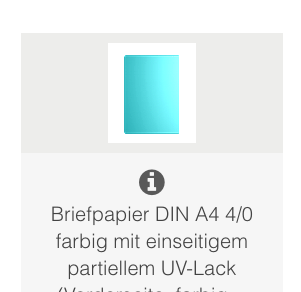Tipps & Service
In unserer Online-Druckerei können Sie einfach und schnell Ihren Druckauftrag abgeben. Doch so einfach es auch ist bei uns zu drucken, die eine oder andere Frage kann doch entstehen. Auf dieser Seite haben wir häufige Fragen, Informationen über Dateiformate und eine Erklärung zum Gewichtsrechner zusammengefasst. Wenn die Antwort auf Ihre Frage nicht dabei sein sollte, dann zögern Sie nicht und nehmen gerne Kontakt mit uns auf.



Hinweise zu Dateiformaten
Um bei der Verarbeitung Ihrer Druckdaten das optimale Druckergebniss zu erzielen, haben wir hier ein paar Tipps und Hinweise. Soweit sich Hinweise auf das Betriebssytem beziehen, handelt es sich um Microsoft Windows. User von MacOS und Linux müssen entsprechend Ihres Systems Installationen und Einstellung vornehmen.
Formate:
Wir verarbeiten nur nachfolgende geschlossene Dateiformate: PDF, TIFF, JPG, EPS und PS. Ideal zum Drucken ist eine PDF-Datei, da die gewünschte Formatierung erhalten bleibt. Für Fotos und Bilddateien empfehlen wir ein JPEG oder PNG.
Dateiauflösung:
Große Druckdateien brauchen für ein gutes Ergebnis eine Auflösung zwischen 300 bis 600 dpi. Bei kleineren Formaten reichen in Einzelfällen auch 200 dpi. Bitte beachten Sie:
Die Druckvorlage entscheidet über die Druckqualität.
PDF
Das Dateiformat PDF (Portable Data File) wurde von der Firma Adobe entwickelt. Der Anwendungsbereich reicht inzwischen von der hochauflösenden Druckvorstufe bis zur speicherkomprimierten Internetpräsenz. PDF-Dateien können daher in der Auflösung, den eingebundenen Schriften etc. sehr unterschiedlich sein. Dieses muss bei der Erstellung der PDF-Daten berücksichtigt werden. Im Idealfall werden im Druckprozess PDF-Daten mit den Standards PDF/X-3 oder PDF/X-1a verwendet. Hinter diesen Standards verbergen sich Vorgaben zum Farbraum, Einbindung von Schriften, Schriftgrößen, Linienstärken etc. Hierdurchwerden Fehler bei der Druckausgabe vermieden.
Erste Wahl ist der PDF/ X-Standard (PDF/ X-3-Standard oder PDF/ X-1a-Standard). Wir empfehlen bei der PDF-Erstellung mindestens die Kompatibilität 1.3, da so Transparenzen und Ebenen vermieden werden. TIFF-Dateien bitte auf eine Ebene reduzieren. Bei PDFs, die in CorelDRAW erzeugt werden, kann es zu einer fehlerhaften Farbdarstellung kommen. Wir empfehlen die Erstellung des „gedruckten PDF“ oder Sie erzeugen aus CorelDRAW eine JPEG-Dateien.
PDF erstellen aus einer Word-Datei:
Mit Microsoft Office ist dies ganz einfach. Nachdem die Datei fertig ist, auf „Speichern unter“ klicken. Hier geben Sie den Dateinamen ein und wählen beim Dateityp PDF aus. Fertig!
Zusatz:
Für optimierte Druckdaten ist ein PDF Drucker zu verwenden.
PDF aus mehreren Dateien erstellen:
Wollen Sie ein PDF aus mehreren verschiedenen Dateien erstellen, hilft Ihnen ganz sicher der PDF24Creator oder das Programm FreePDF. Dies müssen Sie auf Ihren Rechner runterladen. Danach öffnen Sie das Programm und wählen die Dateien aus, aus denen das PDF erzeugt werden soll. Achten Sie hierbei auf die richtige Sortierung. Beim Speichern wählen Sie dann beim Dateiformat als Dateityp „PDF“.
Überprüfung der PDF-Datei
Zur Sicherheit sollten Sie die erstellte PDF-Datei mit einem geeigneten Viewer z.B. Adobe Reader oder mit Foxit kontrollieren. Eine Ansicht mit dem Zoomfaktor „300 %“ zeigt Ihnen die voraussichtliche Druck-Auflösung auf dem Papier. Es sollten
keine „Treppeneffekte“ an der Schrift und den Grafiken sichtbar sein.
Zudem lassen sich im kostenlosen Adobe Reader (X) einfache Überprüfungen durchführen.
- - Datei / Eigenschaften
- - Seitenformat überprüfen
- - Einbindung der Schriftarten überprüfen
Im kostenpflichtigen Adobe Acrobat Pro gibt es unter Werkzeugen eine eingebaute Prüffunktion (Preflight). Hier sind folgende Funktionen möglich:
- - Anzeige / Werkzeuge / Druckproduktion
- - Preflight
- - Profil /X-3 wählen
- - Prüfen und korrigieren


Häufige Fragen und Antworten / FAQ
Bis wann werden die Druckdaten bei Druckterminen benötigt?
Zur Einhaltung von kurzfristigen Druckterminen bitte wir Sie, uns die Druckdaten und einen Zahlungseingang Montag bis Freitag am jeweiligen Drucktag spätestens bis 9:00 Uhr zu senden.
Was ist, wenn ich nachträglich einen Fehler in den Druckdaten entdecke?
In diesem Fall wenden Sie sich direkt an unsere Mitarbeiter. Wir versuchen den Druckauftrag zu stoppen, um Ihnen doppelte Druckkosten zu ersparen.
Kann ich die Datei auch per Mail senden?
Nutzen Sie am besten immer die Upload-Funktion beim Auftrag. Sollte das in speziellen Fällen nicht möglich sein, dann senden Sie uns Ihre Druckdatei als Anhang an info@eindruckshop.de. Sehr große Dateien können allerdings als E-Mail-Anhang im SPAM-Ordner landen.
Wie groß darf meine Datei sein?
Sie können Dateien bis zu einer Größe von 1 GB zu Ihrem Druckauftrag hochladen.
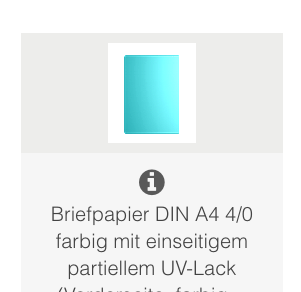
Was muss ich bei der Druckvorlage beachten?
Sie finden bei jedem Artikel ein kleines "i" für Informationen. Wenn Sie darauf klicken, dann erhalten Sie eine Druckdatenskizze. Hier sind zu jedem Produkt alle wichtige Informationen hinterlegt. Sie finden darin Erklärungen, Anleitungen und Tipps. Achten Sie auf das "i"!
Wo finde ich die Druckdatenskizze?
Diese ist bei jedem Artikel mit einem kleinen "i" hinterlegt. Das ähnelt dem "i" bei einer Touristeninformation.


Gewichtsrechner erklärt
Der Gewichtsrechenr ist ganz einfach erklärt: Sie wählen eine DIN-Größe und passen die einzelnen Daten für Ihren individuellen Auftrag über die einzelnen Schieberegler an. Danach erhalten Sie das Gewicht von einem Artikel. Wenn Sie diesen Betrag mit der bestellten Gesamtmenge multiplizieren, erhalten Sie das Gesamtgewicht. So können Sie beispielsweise für Ihre Kunden im Vorfeld das Porto kalkulieren. Hier kommen Sie
zum Gewichtsrechner.